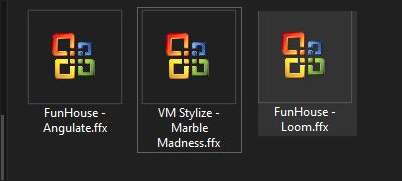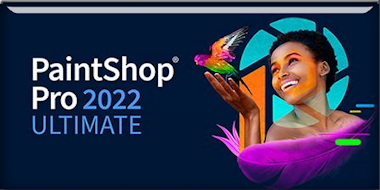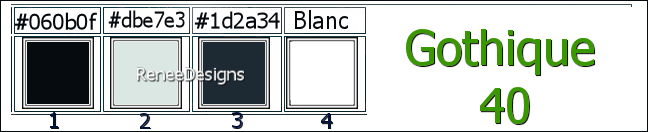|
Wir fangen die Lektion an
Gothique 40
- Materialeigenschaften: Setze die Vordergrundfarbe auf Farbe #060b0f=1 -Setze die Hintergrundfarbe auf #dbe7e3=Farbe 2
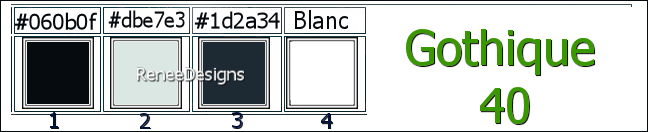
1. Datei-Öffne ein neues transparentes Bild in dieser Größe: 1000
x 700
2. Effekte - Plugins – Flaming Pear – Gliterrato (Aktivierungscode 81421037)Nimm die Voreinstellung-
Preset Goth-40-Glitterato settings
(Klicke auf das rote Dreieck und suche die Voreinstellung- Preset Goth-40-Glitterato settings) und Ok

3. Ebenen- Neue Rasterebene
4. Setze die Vordergrundfarbe auf Farbe #ffffff=4
Aktiviere Farbverlaufswerkzeug  –
Fülle die Ebene mit der Vordergrundfarbe #ffffff –
Fülle die Ebene mit der Vordergrundfarbe #ffffff
5.Ebenen- Neue Maskenebene-Aus Bild und nimm Maske ’’Narah_mask_0467’’

- Ebenen- Duplizieren
- Ebenen-Zusammenführen-Gruppe zusammenfassen
6. Anpassen/Einstellen-Unschärfe- Gaußscher Unschärfe: Radius 15%
7.Ebenen-Eigenschaften: Stelle den Mischmodus der Ebene auf " Hartes Licht " -Setze die Deckfähigkeit der Ebene auf 75%
8. Öffne die Tube ‘’ Renee-Tubes-Goth-40-
Image1’’ -Bearbeiten- Kopieren - Aktivieren Sie ihr Bild-Bearbeiten -Als neue Ebene einfügen
9. Effekte- Bildeffekte-Nahtloses Kacheln mit diesen Einstellungen
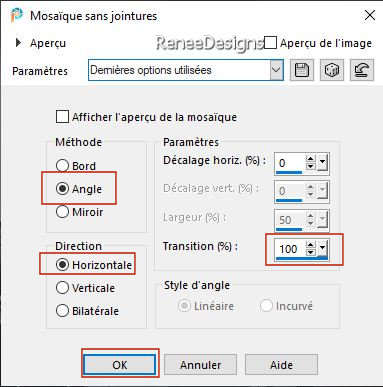
10. Auswahlwerkzeug (S) Benutzerdefinierte Auswahl -Rechteck mit diesen Einstellungen
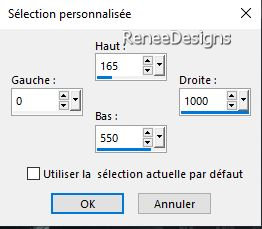
11. Auswahl – Umkehren

12. Auswahl – Umkehren
13. Anpassen/Einstellen-Unschärfe- Gaußscher Unschärfe: Radius 25%

14. Ebenen -Duplizieren
Aktiviere die darunter liegende Ebene (Raster 2)
15. Effekte – Plugins – Simple – Pizza Slice mirror
- Wiederhole -Effekte – Plugins – Simple – Pizza Slice mirror
16. Auswahlwerkzeug (S) Benutzerdefinierte Auswahl -Rechteck mit diesen Einstellungen
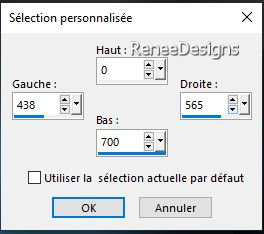


17. Effekte - Plugins - Filters in Unlimited 2.0 – FunHouse - Angulate..mit diesen Einstellungen.
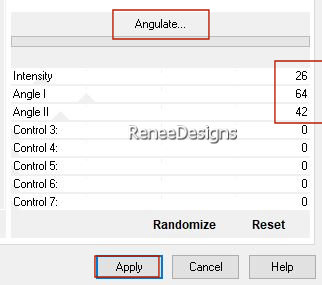
18. Effekte-Kanteneffekte- Stark nachzeichnen
19.Effekte - 3D Effekte - Schlagschatten mit diesen Einstellungen: 21 / 0 / 60 /25 Farbe weiß
- Aktiviere die oberste Ebene in der Ebenenpalette
20. Ebenen- Neue Rasterebene
21. Auswahl- Auswahl laden/speichern - Auswahl laden aus Datei und wähle Auswahl: ‘’Gothique-40-1’’
22. Eigenschaften Vordergrund-Setze die Vordergrundfarbe auf #060b0f=1
Aktiviere Farbverlaufswerkzeug
 –
Füllen sie die Auswahl mit der Vordergrundfarbe#060b0f=1 –
Füllen sie die Auswahl mit der Vordergrundfarbe#060b0f=1

23. Öffne die Tube ''Renee-Tubes-Goth-40-
Image-0''- Bearbeiten- Kopieren - Aktivieren Sie ihr Bild-Bearbeiten -Als neue Ebene einfügen-und nicht mehr verschieben
24. Effekte - Plugins - Filters in Unlimited 2.0 – Funhouse – Loom
: 141/82 -der Rest bleibt bei Null
25. Effekte - Plugins
– Mura’s Meister- Perspective Tiling mit diesen Einstellungen
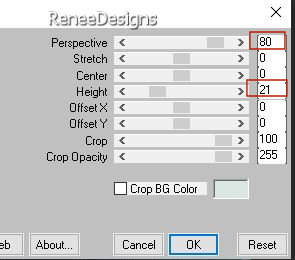
26. Ebenen- Duplizieren
27. Effekte- Reflexionseffekte-Spiegelrotation mit diesen Einstellungen
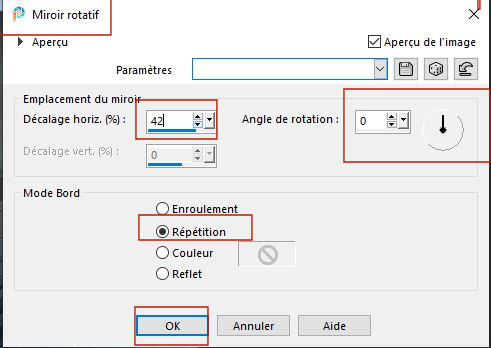
28. Effekte- Reflexionseffekte-Spiegelrotation mit diesen Einstellungen
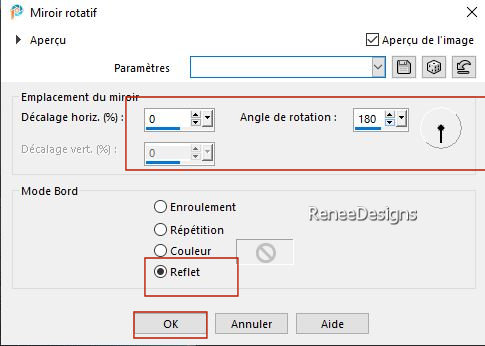
29. Ebenen- Zusammenführen- Nach unten zusammenfassen
30. Öffne die Tube
‘’Renee-Tubes-Goth-40- Image2’’
- Bild - Größe ändern-Verkleinern mit
50%
- Bearbeiten- Kopieren - Aktivieren Sie ihr Bild-Bearbeiten -Als neue Ebene einfügen
- Platzieren sie die Tube in der Mitte
31. Effekte - Plugins – FM Tile Tools- Saturation Emboss mit der Standardeinstellung
- Ihre Arbeit sieht jetzt so aus- Schau dir zum Vergleich die Ebenenpalette auf der rechten Seite an
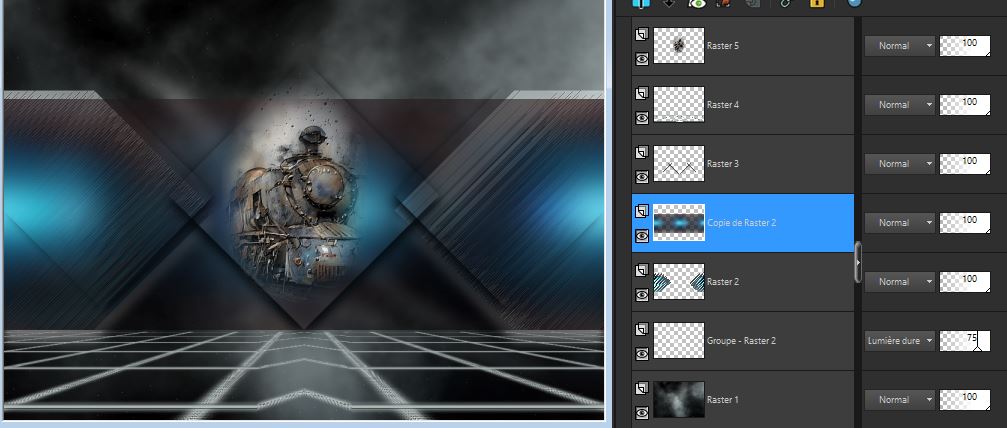
- Aktiviere die Kopierebene von Raster 2 in der Ebenenpalette
32. Effekte –Plugins – AAA Frame - Foto Frame mit diesen Einstellungen
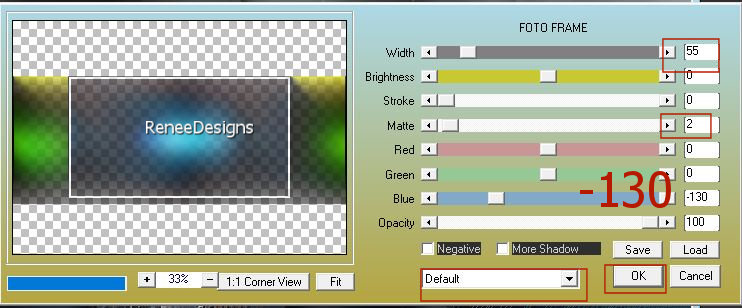
- Aktiviere die oberste Ebene in der Ebenenpalette
33. Ebenen- Neue Rasterebene
34. Auswahl- Auswahl laden/speichern - Auswahl laden aus Datei und wähle Auswahl: ‘’Gothique-40-2’’
35. Aktiviere Farbverlaufswerkzeug
 -
Füllen sie die Auswahl mit der Hintergrundfarbe=2 -
Füllen sie die Auswahl mit der Hintergrundfarbe=2

36. Anpassen/Einstellen-Unschärfe- Gaußscher Unschärfe: Radius 5%
37. Ebenen- Neue Rasterebene
38. Auswahl- Auswahl laden/speichern - Auswahl laden aus Datei und wähle Auswahl: ‘’Gotique-40-3’
39. Setze die Vordergrundfarbe auf Farbe #ffffff=4
Aktiviere Farbverlaufswerkzeug
 –
Füllen sie die Auswahl mit der Vordergrundfarbe #ffffff=4 –
Füllen sie die Auswahl mit der Vordergrundfarbe #ffffff=4

40. Effekte - Verzerrungseffekte - Polarkoordinaten-x-,y-in Polarkoordinaten umwandeln-Transparent
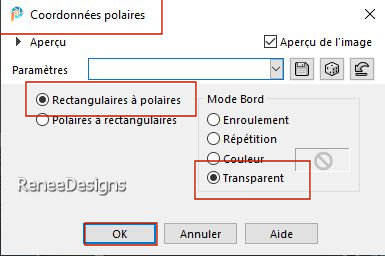
41. Ebenen- Eigenschaften- Setze die Deckfähigkeit der Ebene auf 55%
(die Lokomotive in der Mitte neu positionieren)
42. Ebenen- Neue Rasterebene
43. Auswahl- Auswahl laden/speichern - Auswahl laden aus Datei und wähle Auswahl: ‘’Gothique-40-4’’
44. Setze die Vordergrundfarbe auf Farbe #060b0f=1
Aktiviere Farbverlaufswerkzeug
 –Füllen sie die Auswahl mit der Vordergrundfarbe
#060b0f=1 –Füllen sie die Auswahl mit der Vordergrundfarbe
#060b0f=1

45. Effekte - Plugins - Alien Skin EyeCandy 5 - Impact – Extrude mit diesen Einstellungen
Farbe #dbe7e3=2 und Farbe weiß
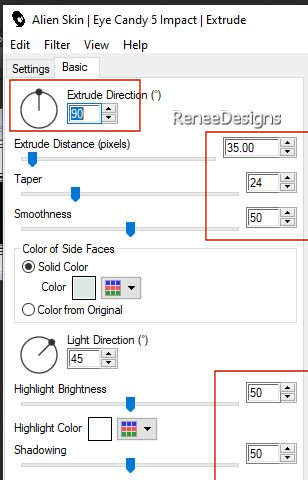
46. Nochmal: Auswahl- Auswahl laden/speichern - Auswahl laden aus Datei und wähle Auswahl: ‘’Gothique-40-4’’
47. Effekte - Plugins - Alien Skin EyeCandy 5 – Textures – Brick Wall mit diesen Einstellungen
Farbe #060b0f=1 und Farbe #dbe7e3=2
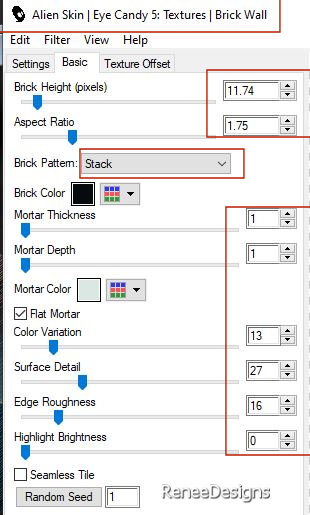

48.Effekte - 3D Effekte - Schlagschatten mit diesen Einstellungen: 0/0/ 68 / 28,64 Farbe schwarz
49. Öffne die Tube ‘’ Renee-Tubes-Goth-40-6.’’
- Bild - Größe ändern-Verkleinern mit 50 %
- Bearbeiten- Kopieren - Aktivieren Sie ihr Bild-Bearbeiten -Als neue Ebene einfügen
- Verschieben sie die Tube es an ihren Platz
50.Effekte - 3D Effekte - Schlagschatten mit diesen Einstellungen -Farbe schwarz
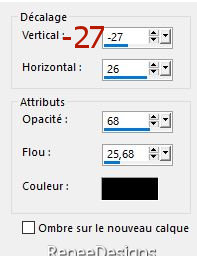
- Aktiviere die Ebene von Raster 1 in der Ebenenpalette
51. Ebenen– Duplizieren
52. Effekte - Plugins - Filters in Unlimited 2.0 – VM Stylize - Marble
Madness: 9/22/105/255
53. Auswahlwerkzeug (S) Benutzerdefinierte Auswahl -Rechteck mit diesen Einstellungen
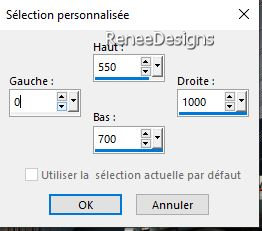


54. Ebenen-Eigenschaften: Stelle den Mischmodus der Ebene auf " Überzug " -Setze die Deckfähigkeit der Ebene auf 42 %
- Aktiviere die oberste Ebene in der Ebenenpalette
55.Öffne die Tube
‘’Renee-Tubes-Goth-40- Image3.’’Bearbeiten- Kopieren - Aktivieren Sie ihr Bild-Bearbeiten -Als neue Ebene einfügen
- Verschieben sie die Tube nach links (Schaue auf das gesamt Bild)
- Eigenschaften Vordergrund:Setzte den VG auf Farbverlauf und wähle: ‘’chrisbigmomma’’
Erstelle ein Vordergrund- Farbverlauf (Strahlenförmig) mit diesen Einstellungen
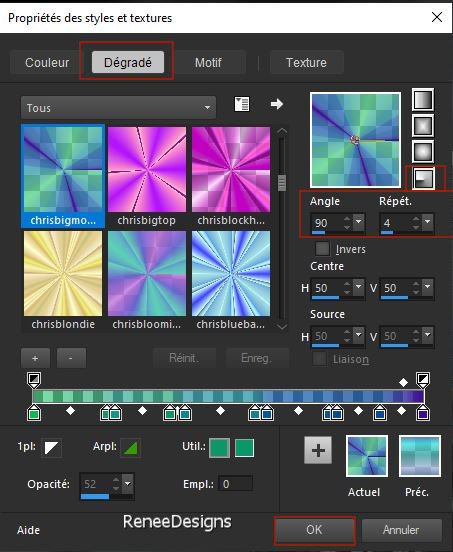
56. Ebenen- Neue Rasterebene
57. Auswahl- Auswahl laden/speichern - Auswahl laden aus Datei und wähle Auswahl: ‘’Gothique-40-5’’
58. Aktiviere Farbverlaufswerkzeug
 –
Füllen sie die Auswahl mit dem Farbverlauf –
Füllen sie die Auswahl mit dem Farbverlauf

59. Anpassen/Einstellen-Unschärfe- Gaußscher Unschärfe: Radius 15%
60. Effekte- Verzerrungseffekte- Wind- Windstärke auf 100 -Windrichtung Von links
- Wiederhole: Effekte- Verzerrungseffekte- Wind- Windstärke auf 100 -Windrichtung Von links
61.Ebenen-Eigenschaften: Stelle den Mischmodus der Ebene auf " Hartes Licht " -Setze die Deckfähigkeit der Ebene auf 59 %
Oder -Stelle den Mischmodus der Ebene auf "Überzug" -Setze die Deckfähigkeit der Ebene auf 93 %
62. Effekte -Plugins - AP[Lines] Lines – Silverlining mit diesen Einstellungen
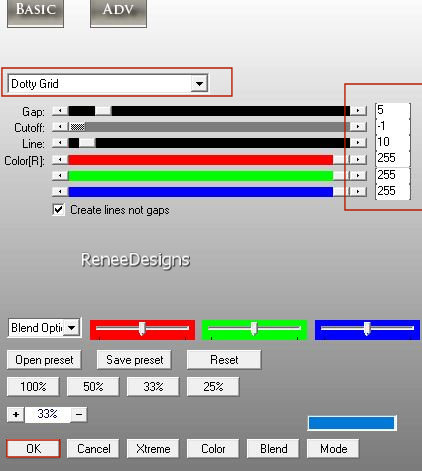
63.Öffne die Tube ‘’ Renee-Tubes-Goth-40-9.’’
- Bild - Größe ändern-Verkleinern mit 68 %
- Bearbeiten- Kopieren - Aktivieren Sie ihr Bild-Bearbeiten -Als neue Ebene einfügen
- Nach eigenem Geschmack platzieren
64. Effekte - Plugins - Alien Skin EyeCandy 5 - Impact - Perspective
Shadow mit diesen Einstellungen
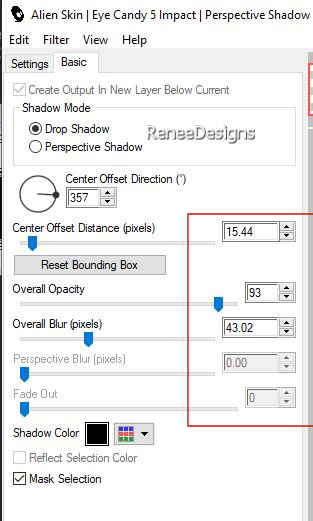
65. Textwerkzeug-Schreibe den Titel -Renée wählte die Schriftart ‘’ AlteSchwabacher-Shadow’’
-
(Im Material enthalten) oder wähle deine eigene Schriftart)
Renée hat die Vordergrundfarbe auf Weiß gesetzt – und die Hintergrundfarbe bleibt auf#dbe7e3=2

66. Bild- Rand hinzufügen mit 2 Pixels - Farbe #060b0f=1
- Bild- Rand hinzufügen mit 25 Pixels -Farbe #ffffff=4
- Bild- Rand hinzufügen mit 2 Pixels -Farbe #dbe7e3=2
- Bild- Rand hinzufügen mit 1 Pixel -Farbe #060b0f=1
- Bild- Rand hinzufügen mit 2 Pixels -Farbe #dbe7e3=2
- Bild- Rand hinzufügen mit 25 Pixels - Farbe #ffffff= 4
- Bild- Rand hinzufügen mit 1 Pixel -Farbe #060b0f=1
67. Auswahl – Alle auswählen
68. Auswahl - Ändern - Verkleinern mit 40 Pixels
69. Effekte – Plugins – AAA Frame Foto Frame mit diesen Einstellungen
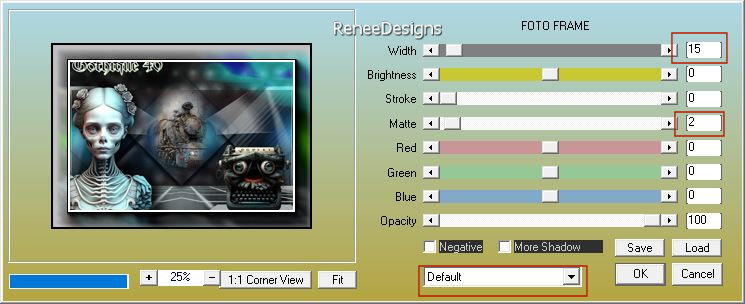
70. Effekte – 3D-Effekte –
Taste mit diesen Einstellungen - Farbe #2dba00
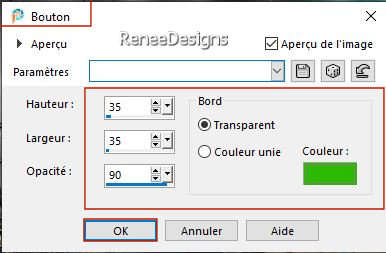

71. Bild - Größe ändern-Verkleinern mit 1005 Pixels Breite-Größer aller Ebene anpassen aktiviert.
72. Platzieren Sie Ihr Wasserzeichen und das Copyright (Renée) aufs Bild
73. Ebenen- Zusammenführen- Alle zusammenfassen.
Speichern als JPG
Das war's- Danke
Renée
Diese Lektion wurde von Renée geschrieben am 18/06/2023
Aufgestellt
in 2023
*
*
Jede Ähnlichkeit mit einer bestehenden Lektion ist rein zufällig* Vergessen Sie nicht, den Menschen zu danken, die mit uns und für uns arbeiten - den Übersetzern und den Übersetzerinnen
Danke schön.
|

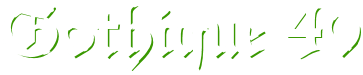

 Übersetzungen
Übersetzungen